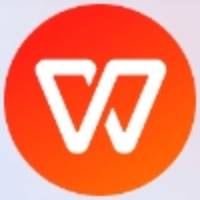
办公软件 占存:248MB 时间:2020-05-28
软件介绍: WPS即 WPS Office 由金山软件出品发行可以实现办公软件常用的文字、表格、演示等多种功能。内存...
很多人不知道WPS Office如何给段落添加编号?今日为你们带来的文章是WPS Office给段落添加编号的方法,还有不清楚小伙伴和小编一起去学习一下吧。
第一步:首先打开WPS Office软件(如图所示)。
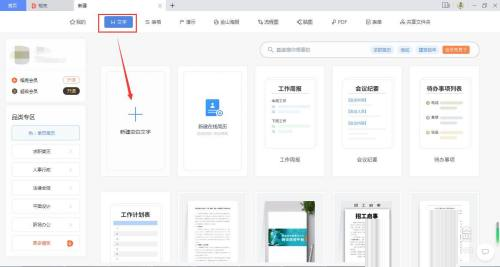
第二步:创建一个WPS Office文档页面(如图所示)。
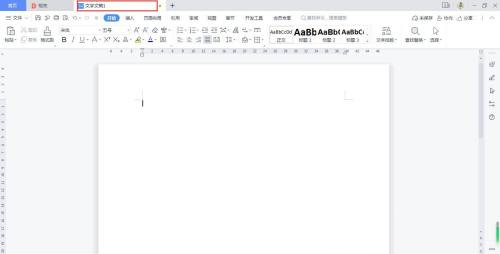
第三步:复制一段文字,拷贝到空白文档(如图所示)。
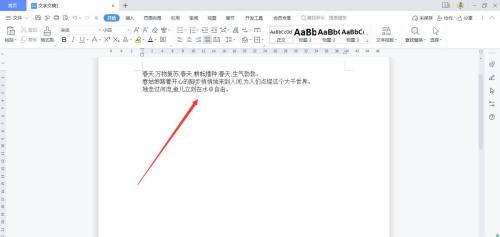
第四步:全选文字,按着文字增大字号图标放大字体(如图所示)。
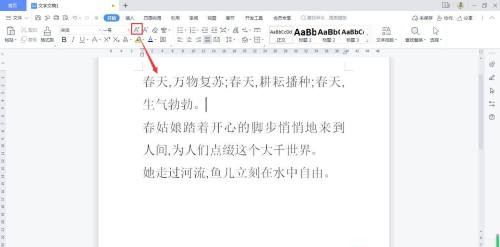
第五步:继续全选文字,执行工具“编号”,在弹出对话框中,选择编号样式(如图所示)。
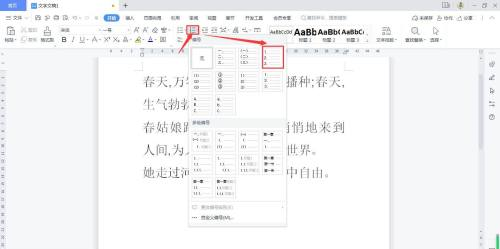
第六步:查看文本样式,段落文本就增加上编号了(如图所示)。

以上就是小编给大家带来的WPS Office如何给段落添加编号的全部内容,希望能够帮助到大家哦。